Lancé en 2013, le Raspberry Pi est un nano ordinateur détaillé à environ 35 $ USD. La dernière version, le Raspberry Pi 3, possède un processeur ARM de 1200 MHz, 4 ports USB, 1 port Ethernet, un module Bluetooth LE, un port HDMI, une prise audio 3.5 mm et un lecteur de carte Micro SD.
Le Raspberry Pi offre aussi des ports GPIO permettant au technophile d’y brancher différents modules matériels. Il est donc possible d’y connecter des senseurs transformant ce petit ordinateur en plate-forme idéale pour l’Internet des Objets.
Afin de développer un prototype fonctionnel, il est bien est utile de se familiariser avec les notions de base de l’électronique.
Potentiel du Raspberry Pi
L’Internet regorge de projets basés sur le Raspberry Pi. En voici quelques-uns qui me semblent intéressants :
- AirPi Air Quality & Weather Project
- http://airpi.es/
- LiV Pi – Know your air
- http://www.livpi.com
- XBMC – Open Source Home Theater Software
- https://kodi.tv/
- Imprimante 3D contrôlée par le Pi
- https://3dprint.com/16060/raspberry-pi-3d-printer/
Idées de projets à réaliser avec un Raspberry Pi
- Serveur de fichiers (NAS)
- Serveur de code source (GIT, SVN, …)
- Timelapse ou vidéo accélérée
- Dolly motorisée
- Système de surveillance par caméra
- Détecteur de mouvements
- Sentinelle réseau
- Serveur de courriels
- Analyseur de trafic réseau
- Station météo
- Contrôleur pour une imprimante 3D
Alternatives au Raspberry Pi
Le Raspberry Pi n’est pas la seule solution pour vos projets d’Internet des Objets. Plusieurs options ont vu le jour durant les dernières années. Voici quelques exemples de compétiteurs au Raspberry Pi 3.
PINE A64
Le PINE A64 est un nano ordinateur avec 4 coeurs 64 bits. Il roule Linux et son prix de base est de 15 $. La compagnie a levé 1.7 million de dollars sur Kickstarter en 2016.
Voici les caractéristiques de l’édition à 15 $ :
- Processeur 1.2 GHz Quad-Core ARM Cortex A53 64-Bit
- 512 Mo DDR3 RAM
- Carte graphique Dual Core Mali 400 MP2
- HDMI
- Port Ethernet 10/100Mbps
Ajoutez 15 $ pour obtenir 2 Go de RAM.
ODROID-C2
Avec son bas prix de 40 $ USD, le ODROID-C2 est 5 $ de plus que le Raspberry Pi.
- Processeur 2GHz Quad-Core ARM A53
- 2 Go DDR3 RAM
- Mali-450 GPU
- HDMI 2.0 4K/60Hz
- 40 pins GPIOs + 7 pins I2S
- eMMC5.0 HS400 Flash Storage slot / UHS-1 SDR50 MicroSD
- USB 2.0 x 4, USB OTG x 1
- Ubuntu 16.04 ou Android 5.1 Lollipop
Banana Pi
- ARM Cortex-A7 Dual-core CPU et GPU Mali-400MP2
- 1 Go DDR3 DRAM
- Carte SD
- Port HDMI
- Ports GPIO
Comparaison entre l’ODROID-C2 et le Raspberry Pi 3
Une excellente comparaison entre l’ODROID-C2 et le Raspberry Pi 3 est disponible sur le site de Jeff Geerling (en anglais).
Émulateur de Raspberry Pi pour Windows
Vous désirez expérimenter Raspbian sans devoir acheter le Raspberry Pi?
C’est possible grâce à l’émulateur RPi QEMU pour Windows. En ligne de commande comme avec l’interface graphique, vous pourrez utiliser la distribution GNU Linux Raspbian.
Sélectionner le système d’exploitation du Raspberry Pi
Une fois le Raspberry Pi en votre possession, la première étape consiste à sélectionner un système d’exploitation (Linux) ainsi qu’une distribution. Voici quelques distributions populaires :
- Raspbian, la distribution officielle du Raspberry Pi
- Minibian, une distribution pour une carte SD de faible capacité
- XMBC, une distribution pour mettre en place un système multimédia maison
Il est à noter que Windows 10 IoT est disponible pour le Raspberry Pi.
Noobs
Noobs facilite l’installation de votre système d’exploitation sur votre carte micro SD. Il suffit de dézipper l’archive et de copier les fichiers sur la carte mémoire. Noobs supporte actuellement l’installation des systèmes d’exploitation suivants :
- Raspbian
- Pidora
- OpenELEC
- OSMC
- RISC OS
- Arch Linux
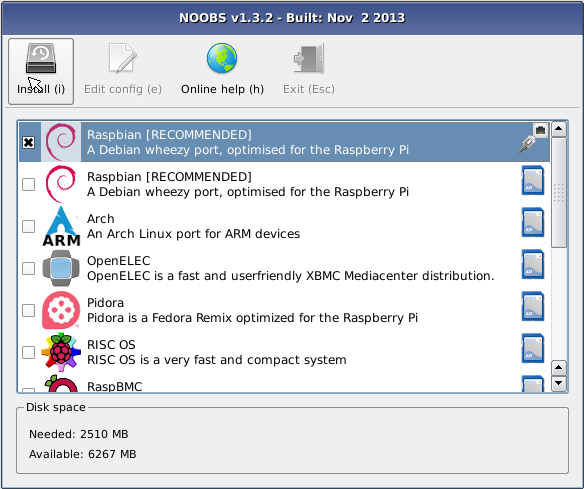
Écrire l’image du système d’exploitation sur la carte micro SD
Une fois la sélection faite, il faut écrire l’image du système d’exploitation sur une carte micro SD.
Sur Windows, le logiciel Win32 Disk Imager est conseillé puisqu’il est facile à utiliser.
Si vous préférez Linux ou Mac OS, vous pouvez écrire l’image en suivant la procédure d’installation officielle sur le site du Raspberry Pi.
Redimensionner la partition de la carte micro SD
Si vous avez sélectionné une image de système d’exploitation de 4 Go et que votre carte micro SD a une capacité de 16 Go, il est fortement conseillé de lancer une expansion de la partition afin de récupérer les 12 Go actuellement inaccessibles.
Pour ce faire, il suffit de découvrir raspi-config et de sélectionner la première option intitulée Expand Filesystem.
$ raspi-config
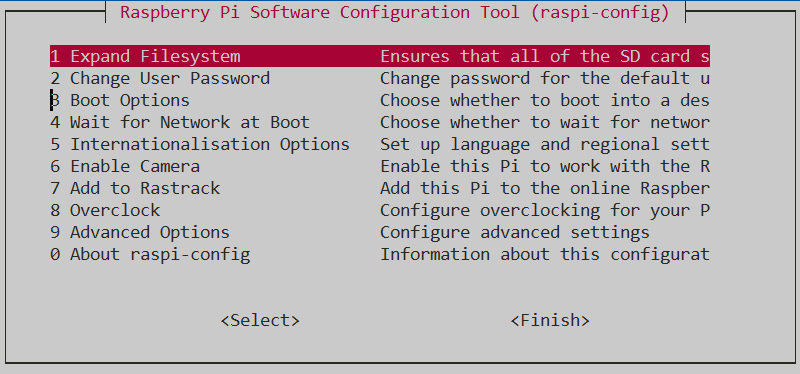
Changer le mot de passe lors de la première connexion
Une fois le système d’exploitation installé, il est impératif de changer le mot de passe par défaut. Pour Raspbian, la distribution officielle du Raspberry Pi, le nom d’utilisateur est pi et le mot de passe raspberry. Pour Minibian, root:raspberry. Il est facile de changer le mot de passe avec la commande passwd ou avec raspi-config (deuxième option).
$ passwd




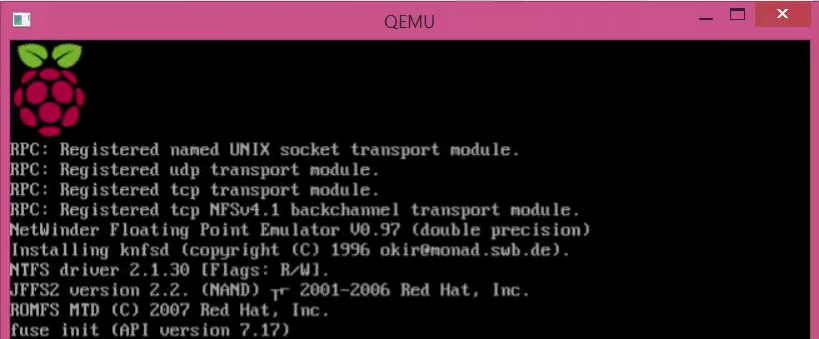
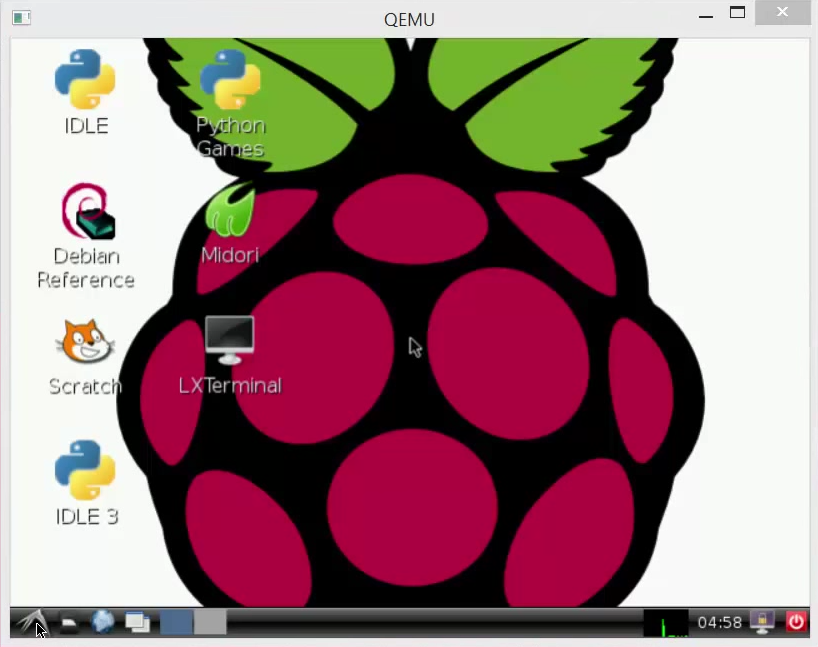
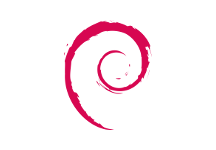

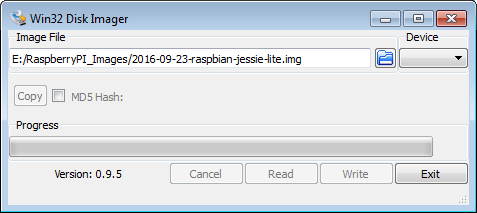


Facebook Comments